 |
 |
|
||
 |
||||
Impression sur du papier épais
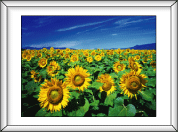
Vous pouvez imprimer des documents et des images de haute qualité sur du papier épais.
Chargement de papier épais
Pour le chargement du papier épais, reportez-vous à la section ci-dessous.
Paramètres de l'imprimante pour Windows
 |
Ouvrez le fichier que vous voulez imprimer.
|
 |
Accédez aux paramètres de l'imprimante.
|
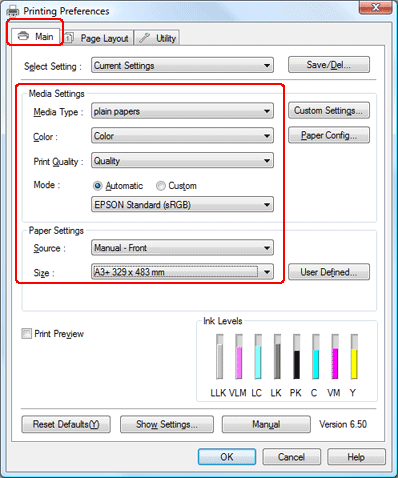
 |
Cliquez sur l'onglet Main (Principal), sélectionnez le Media Type (Support) approprié, puis sélectionnez les réglages voulus pour la Color (Couleur), la Print Quality (Qualité), et le Mode.
|
 Remarque :
Remarque :|
La disponibilité des options de configuration peut varier en fonction du paramètre que vous sélectionnez.
|
 |
Sélectionnez l'option Manual - Front (Manuelle - Avant) pour le paramètre Source.
|
 Remarque :
Remarque :|
L'impression sans marges n'est pas disponible lorsque l'option Manual - Front (Manuelle - Avant) est sélectionnée.
|
 |
Sélectionnez le paramètre Size (Taille) approprié.
|
 |
Cliquez sur l'onglet Page Layout (Disposition), sélectionnez Portrait (vertical) ou Landscape (Paysage) (horizontal) pour modifier l'orientation de l'impression, effectuez les autres configurations nécessaires, puis lancez l'impression.
|
Paramètres de l'imprimante pour Mac OS X 10.5
 |
Ouvrez le fichier que vous voulez imprimer.
|
 |
Accédez à la boîte de dialogue Print (Imprimer).
|
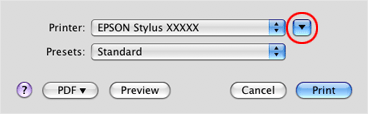
 |
Cliquez sur le bouton
 pour développer cette boîte de dialogue. Sélectionnez l'imprimante que vous utilisez pour le paramètre Printer (Imprimante). pour développer cette boîte de dialogue. Sélectionnez l'imprimante que vous utilisez pour le paramètre Printer (Imprimante). |
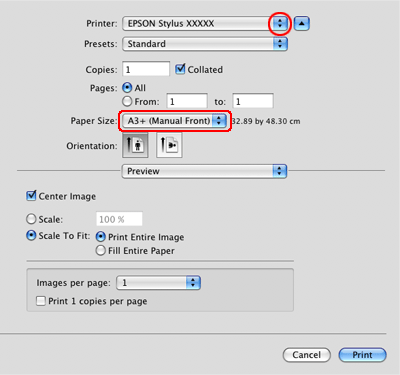
 |
Sélectionnez le paramètre Paper Size (Taille papier) approprié avec Manual - Front (Manuelle - Avant) entre parenthèses.
|
 Remarque :
Remarque :|
En fonction de votre application, vous risquez de ne pas pouvoir sélectionner certains éléments de cette boîte de dialogue. Si c'est le cas, cliquez sur Page Setup (Format d'impression) dans le menu File (Fichier) de votre application, puis sélectionnez les paramètres appropriés.
|
 |
Sélectionnez Print Settings (Configuration Imprimante) dans le menu contextuel.
|
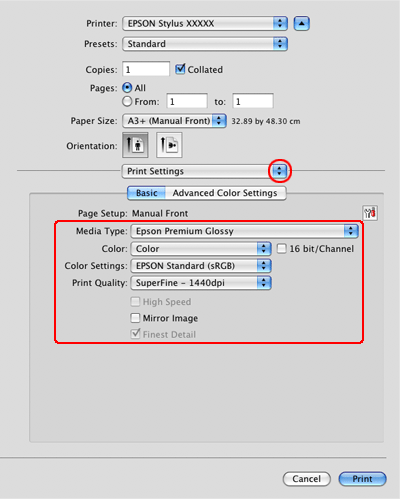
 |
Sélectionnez les paramètres Media Type (Support), Color (Couleur) et d'autres paramètres, puis lancez l'impression. Pour plus de détails sur les paramètres d'Print (Impression), reportez-vous à l’aide en ligne.
|
Paramètres de l'imprimante pour Mac OS 10.3 ou 10.4
 |
Ouvrez le fichier que vous voulez imprimer.
|
 |
Accédez à la boîte de dialogue Page Setup (Format d'impression).
|
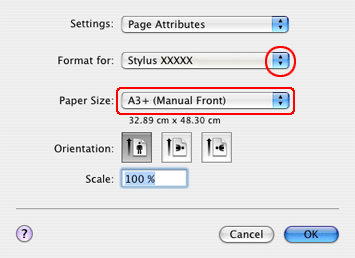
 |
Sélectionnez l'imprimante que vous utilisez pour le paramètre Format for (Format pour).
|
 |
Configurez le paramètre Paper Size (Taille papier) approprié, assurez-vous que la taille du papier sélectionnée est suivie de Manual - Front (Manuelle - Avant), par exemple A3+ (Manual - Front (Manuelle - Avant)).
|
 Remarque :
Remarque :|
L'impression sans marges n'est pas disponible lorsque l'option Manual - Front (Manuelle - Avant) est sélectionnée.
|
 |
Sélectionnez le paramètre Orientation approprié.
|
 |
Cliquez sur OK pour fermer la boîte de dialogue Page Setup (Format d'impression).
|
 |
Accédez à la boîte de dialogue Print (Imprimer).
|
 |
Sélectionnez Print Settings (Configuration Imprimante) dans le menu contextuel.
|
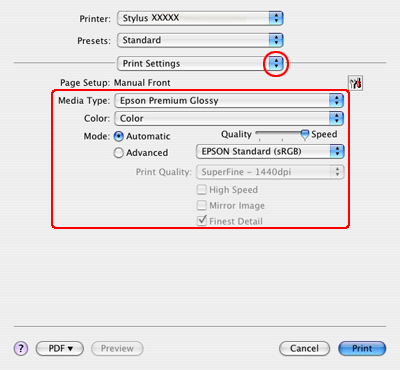
 |
Sélectionnez les paramètres Media Type (Support), Color (Couleur) et Mode adaptés. Pour plus de détails sur l’option Print Settings (Configuration Imprimante), reportez-vous à l’aide en ligne.
|
 |
Cliquez sur Print (Imprimer) pour lancer l’impression.
|
